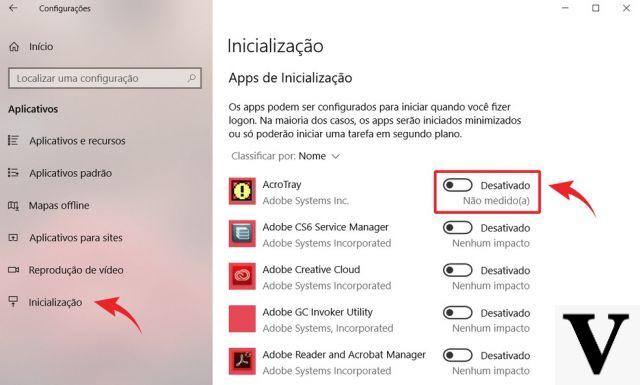
62
avec fenêtres 10 Microsoft a fait mouche. La dernière version du système d'exploitation de la société Redmond a été saluée à la fois par les critiques spécialisés et les utilisateurs. Après les années compliquées de Windows 8, Microsoft est revenu sur ses pas écouter les demandes des utilisateurs et apporté des modifications majeures au système d'exploitation. Tout d'abord, il a "retiré" les tuiles agaçantes, les "briques" protagonistes de Windows 8, qui en Windows 10 a été relégué au second plan. Grâce à la nouvelle interface utilisateur, le système d'exploitation est beaucoup plus facile à utiliser et en même temps plus performant. De plus, Microsoft offre aux utilisateurs la possibilité de personnaliser Windows 10 selon les caractéristiques de votre ordinateur.
En changeant le différents paramètres de Windows 10 vous pouvez tirer le meilleur parti de votre ordinateur en augmentant les performances et en minimisant la consommation de la batterie. Mais pas seulement, grâce à certains Astuces Windows 10 vous pouvez rendre votre bureau unique ou activer certains paramètres que seuls les professionnels et les geeks connaissent. Si vous souhaitez améliorer les performances de votre ordinateur, il vous suffit de lire ce guide avec les astuces pour Windows 10.
La première astuce vous permet d'améliorer les performances du processeur de votre ordinateur. Par défaut Windows 10 n'exploite pas pleinement le potentiel de votre ordinateur personnelsurtout s'il s'agit d'un cahier. Afin d'économiser de l'énergie et d'augmenter la durée de vie de la batterie, l'ordinateur fonctionne toujours "sous-alimenté". Mais si vous voulez profiter pleinement de la puissance du processeur, surtout si vous travaillez avec des logiciels assez lourds, vous devez saisir le Panneau de configuration, appuyer sur Quincaillerie e sons et par la suite sur Choisissez un schéma d'alimentation, Une nouvelle fenêtre s'ouvrira qui vous donnera la possibilité de choisir entre différentes options : opter pour Haute performance vous améliorerez les performances de votre ordinateur portable. Une astuce très simple qui permettra à Windows 10 de fonctionner au mieux.
Un nouvelle fonctionnalité introduite avec Windows 10 que peu de gens connaissent, c'est la possibilité d'"épingler" les recherches effectuées dans l'explorateur de fichiers. Lorsque vous voulez trouver des fichiers sur votre disque dur, vous pouvez utiliser le "Recherche« Présent en haut à droite du Explorateur de fichiers. Une fois la recherche terminée, vous pouvez l'enregistrer et la placer dans l'un des liens d'accès rapide dans la colonne de gauche. De cette façon, vous n'avez pas à chercher à chaque fois que vous avez besoin de trouver un fichier spécifique.
Cortana est certainement l'une des grandes nouvelles de fenêtres 10. L'assistant personnel initialement développé par Microsoft pour ses appareils mobiles a été porté sur des ordinateurs et des ordinateurs portables avec la dernière version du système d'exploitation de l'entreprise de Redmond. En plus d'aider l'utilisateur à gérer son planning d'engagements et de l'accompagner dans de nombreuses autres petites activités quotidiennes, l'assistant personnel peut également être utilisé pour rechercher directement sur Internet. Le seul inconvénient est que chaque recherche s'effectue via Bing, le moteur de recherche de Microsoft : si vous souhaitez utiliser la recherche Google, il suffit de définir Google Chrome comme navigateur principal sur votre ordinateur. De cette façon, chaque recherche sera « détournée » directement sur le moteur de recherche de la société Mountain View.
L'assistant personnel de Microsoft est certainement un outil très utile qui vous permet de simplifier et d'accélérer l'utilisation de votre ordinateur. Mais il y a un gros problème et il s'agit de votre vie privée. Pour travailler au mieux et apporter des réponses toujours plus conviviales, Cortana collecte des données sur les habitudes des utilisateurs. Une action totalement légale, mais qui va agacer certaines personnes. Pour cette raison, Microsoft offre la possibilité de modifier certains paramètres et de "personnaliser" l'utilisation de Cortana. En appuyant sur l'espace en bas à gauche "demande-moi quelque chose« Un menu contextuel s'ouvrira où vous devrez appuyer sur icône d'engrenage présent en bas de la colonne de gauche. Ils ouvriront différents Paramètres Cortana et selon vos besoins, vous pouvez décider quoi changer. Une astuce très simple mais qui vous permettra de augmenter la confidentialité de Windows 10.
onedrive est le service de stockage cloud de la société Redmond. En achetant une copie originale de fenêtres 10 et en créant un compte Microsoft, il sera possible d'utiliser l'outil mis à disposition par Redmond. En fonction de vos besoins en espace il sera possible de souscrire à un abonnement qui vous donnera la possibilité de télécharger vos documents sur le cloud. Aussi, merci à quelques trucs il sera possible de modifier les paramètres de votre compte OneDrive et d'améliorer son utilisation en le rendant plus rapide. Si vous êtes toujours en déplacement, avoir un abonnement à un service cloud est nécessaire pour ne pas avoir à emporter avec vous des clés USB ou des disques durs portables.
La plupart des ordinateurs portables et des ordinateurs de bureau en utilisent un solution hybride en ce qui concerne l'espace de stockage : un disque dur d'au moins 1 To pour sauvegarder des films, des documents et des jeux vidéo et un SSD où installer le système d'exploitation. Le disque dur à semi-conducteurs permet d'améliorer grandement les performances de votre ordinateur, mais il a un problème et il concerne l'espace de stockage. Ils sont généralement de 128 Go ou 256 Go et ne vous permettent pas de sauvegarder trop de documents, sinon l'ordinateur souffre du point de vue des performances. Pour cette raison, avant d'installer un nouveau logiciel ou un jeu vidéo, il est nécessaire de consulter les paramètres de votre ordinateur et de comprendre où seront enregistrés les nouveaux fichiers. Pour ce faire, vous devez saisir le réglages, appuyer sur Système et par la suite sur archivage. Une nouvelle fenêtre s'ouvrira où vous pourrez comprendre sur quel disque dur le nouveau logiciel sera installé. Au cas où le le disque dur par défaut est à l'état solide, vous devrez changer et choisir le disque dur, de cette façon, les performances de l'ordinateur ne seront pas affectées. UNE astuce Windows 10 très simple et surtout utile.
Une autre astuce très utile pour accélérer l'utilisation de fenêtres 10 consiste à créer un dossier, à insérer dans le menu Démarrer, avec tous les accès aux applications et documents que vous utilisez le plus. Le dossier fonctionne comme s'il s'agissait d'une sorte de raccourci vers les outils que vous utilisez le plus. Vous pouvez placer le dossier où vous voulez, l'important est de toujours l'avoir à disposition en cas de besoin. Accès rapide aux applications
Habituellement, pour envoyer un fichier à un ami, vous utilisez votre propre adresse e-mail. Pour accélérer l'opération, vous pouvez utiliser une petite astuce Windows 10. En entrant dans l'explorateur de fichiers, sélectionnez simplement un document, appuyez sur le bouton clé droite et choisissez l'une des options présent dans la rubrique "Envoyer à". De cette façon, vous pourrez accélérer les opérations et envoyer immédiatement un fichier.
Si vous avez familier avec Windows 10 vous aurez remarqué une autre nouveauté introduite avec la dernière mise à jour du système d'exploitation. On parle de fonctionnalité Accès rapide présent dans l'explorateur de fichiers qui vous permet de lancer immédiatement les applications et les documents que vous avez utilisés ces derniers temps. Ainsi, si vous devez ouvrir un fichier word que vous avez utilisé les jours précédents, faites simplement défiler la liste, sélectionnez-la et double-cliquez pour l'ouvrir.
Une autre astuce pour améliorer les performances de votre ordinateur est de faire nettoyer de temps en temps le disque. Lorsque vous supprimez des fichiers texte ou des documents, il y a malheureusement des "petits déchets" qui continuent à vivre à l'intérieur du disque dur. Lorsqu'ils commencent à s'accumuler suffisamment, le PC peut commencer à ralentir. Surtout si l'ordinateur est un peu vieux. Nettoyer le disque dur suffira lancer l'outil de nettoyage de disque et suivez les instructions. En peu de temps, vous disposerez d'un ordinateur personnel plus rapide et plus performant.
Dix astuces pour utiliser Windows 10 comme un pro

























